WPS Excel设置横向双面打印第二页是反的解决方法
时间:2023-11-30 09:44:33作者:极光下载站人气:494
有的小伙伴表示在通过wps进行编辑数据之后,想要将其双面打印出来,但是发现打印出来的页面是反的,不知道怎么回事,这种情况应该是自己在设置页面打印的参数时,不小心设置错了导致的,在打印的设置页面中有一个双面打印的功能,只需要将双面打印功能启用就好了,并且可以设置一下打印的区域和范围,以及你也可以直接进入到打印预览的窗口中进行设置双面打印,下方是关于如何使用WPS excel双面打印是反的具体解决方法,如果你需要的情况下可以看看方法教程,希望对大家有所帮助。
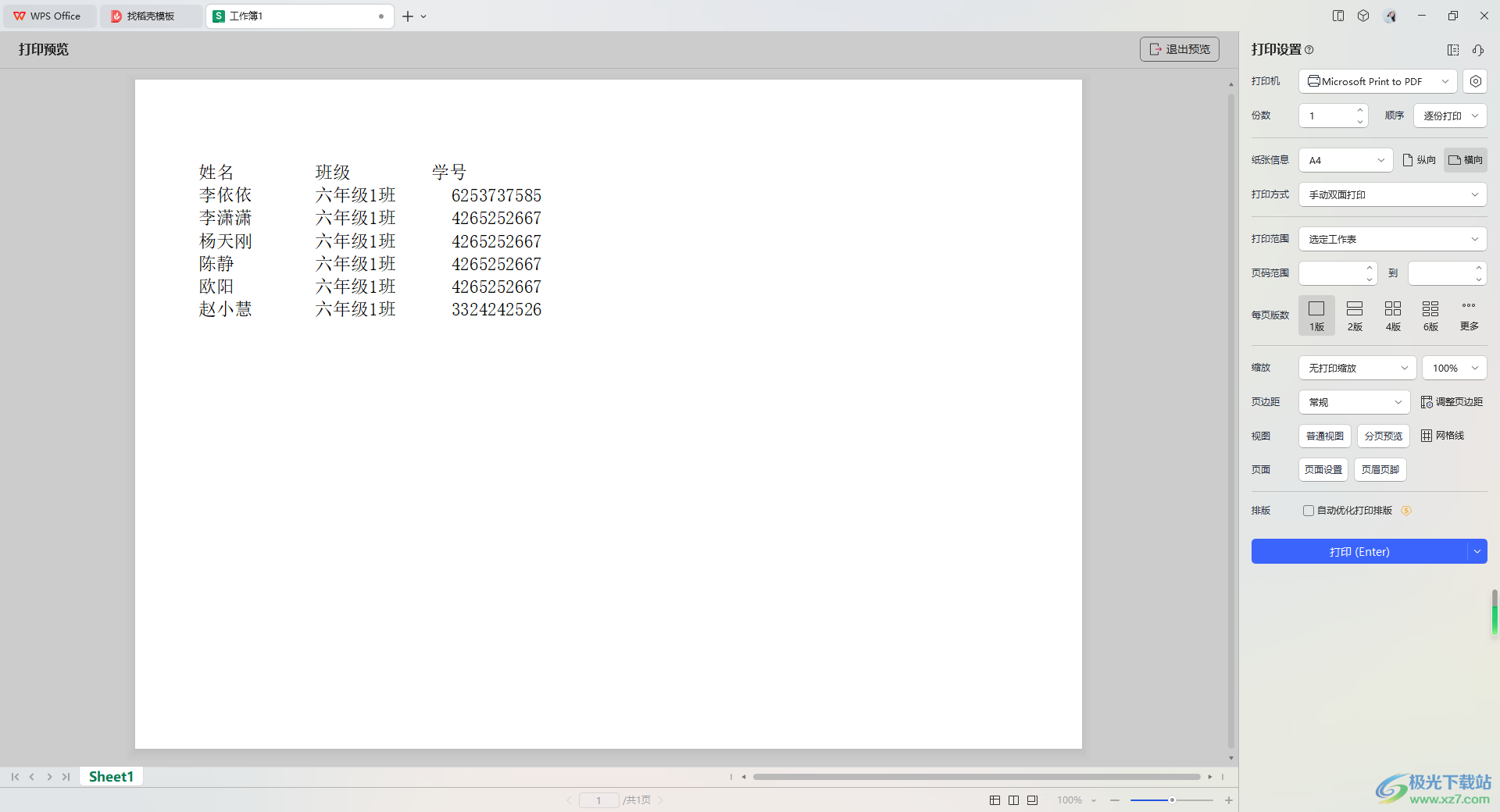
方法步骤
1.首先,我们编辑好表格内容,之后点击页面左上角的打印图标,你也可以直接通过Ctrl+p打开打印设置窗口。
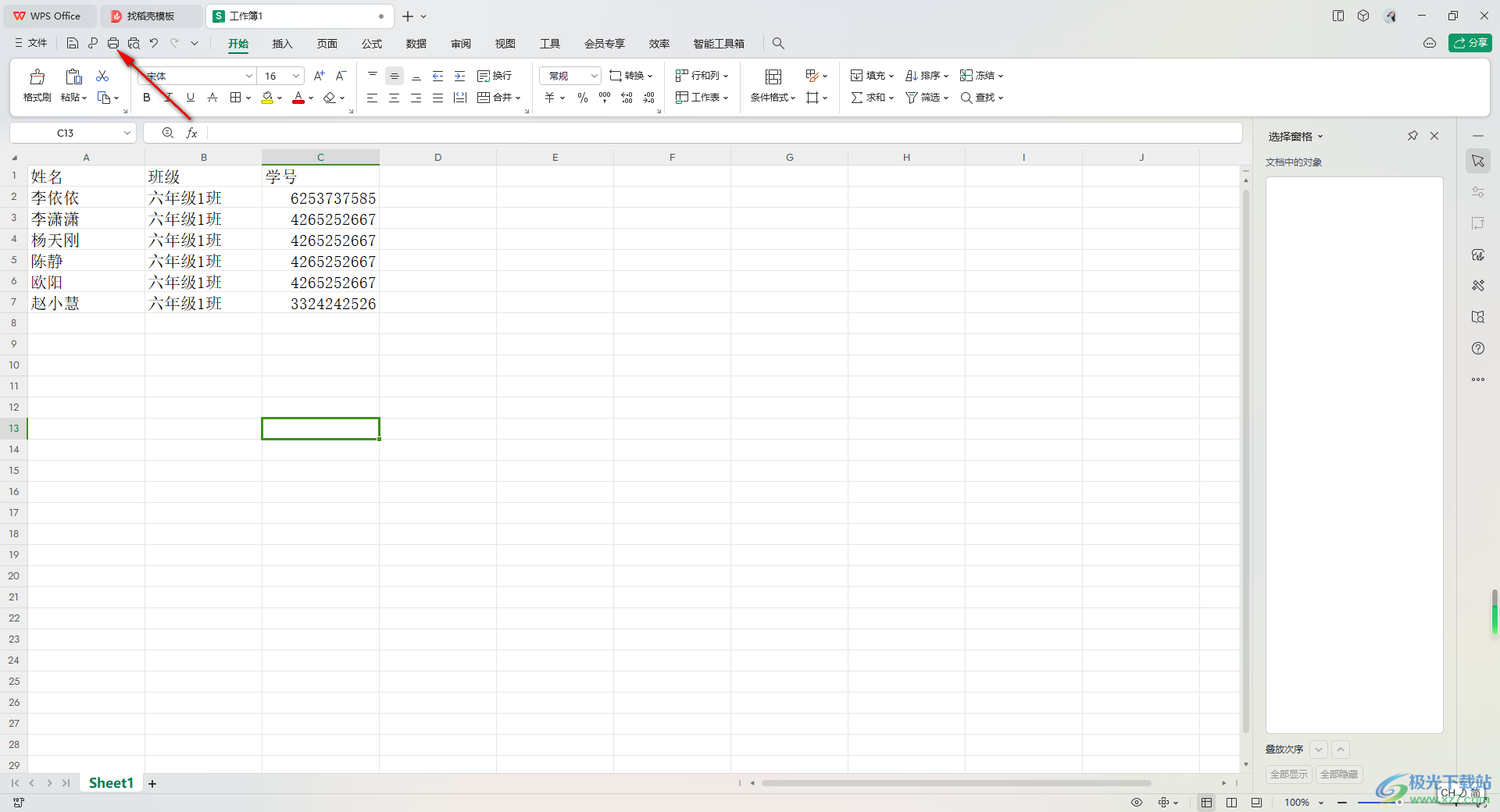
2.这时在打印的窗口中,就可以找到双面打印功能,将该功能进行勾选上即可。
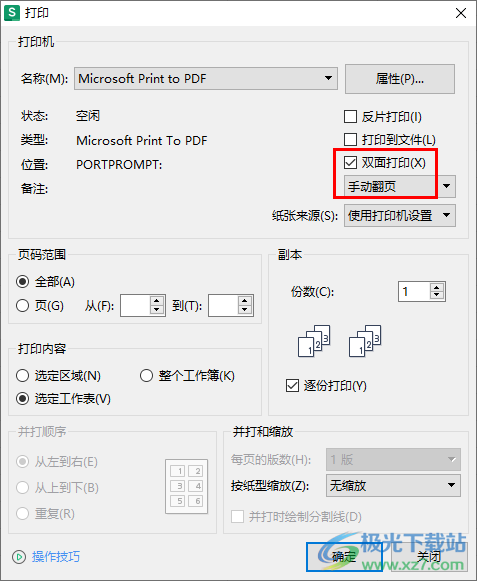
3.之后就可以设置好页码范围以及打印内容,就可以点击确定按钮进行打印了,想要设置横向打印的话,需要点击该页面的【属性】选项进行设置即可。
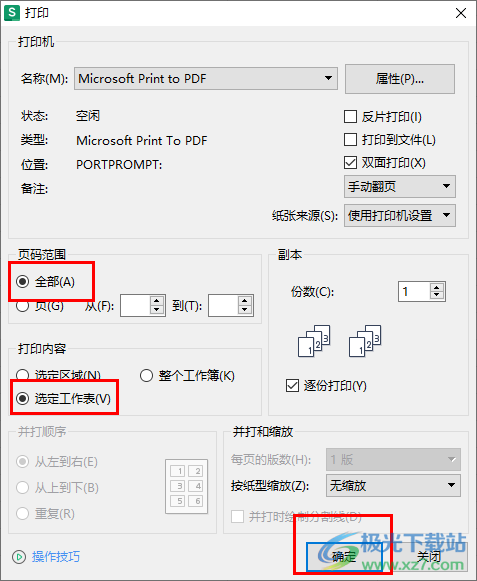
4.此外,我们也可以直接在页面上点击左侧上方的【打印预览】选项进入。
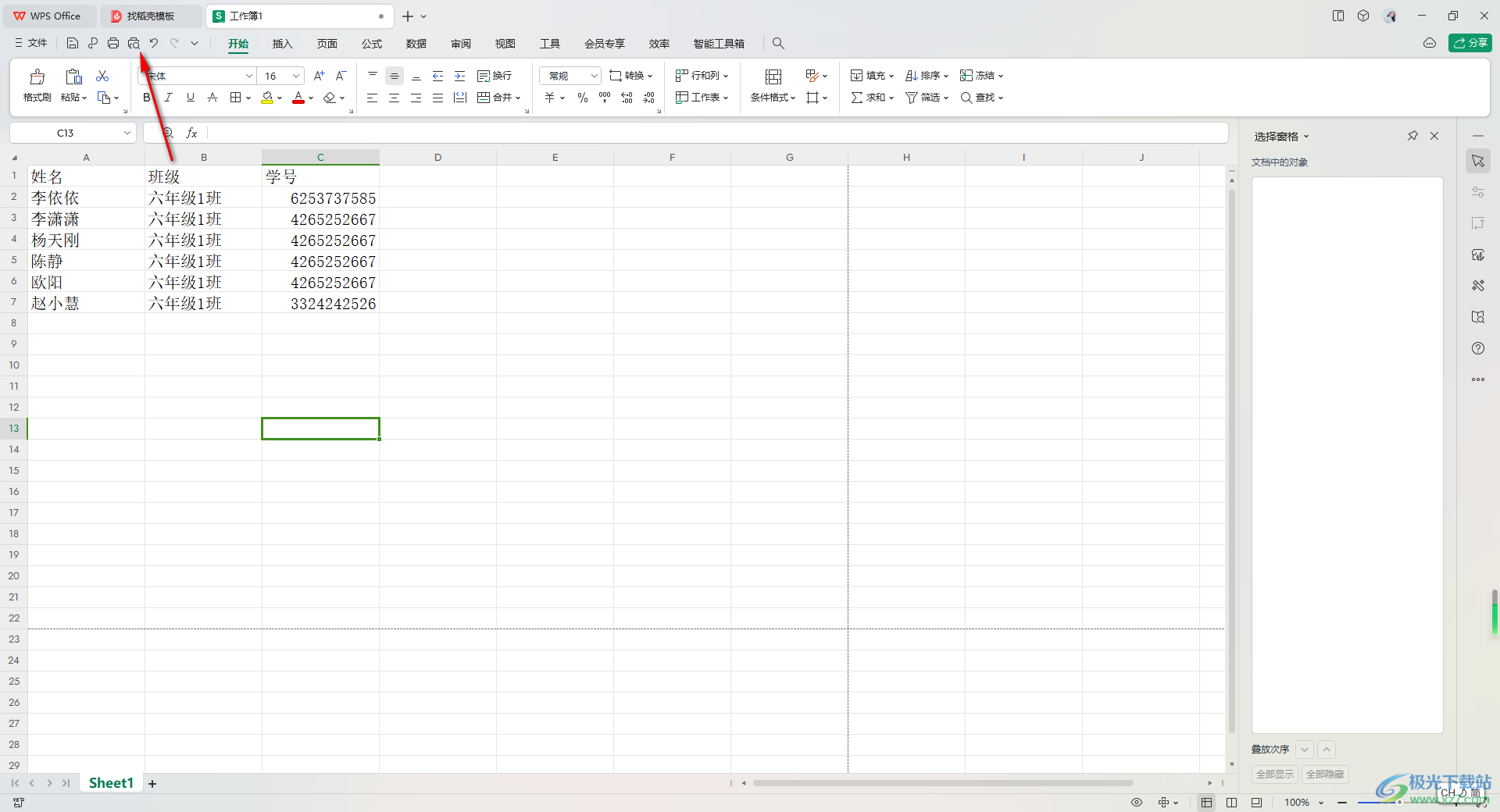
5.那么同样在页面右侧也是可以设置横向打印,以及设置打印方式为手动双面打印,之后再根据自己的需求设置一下其他的参数即可进行打印操作。
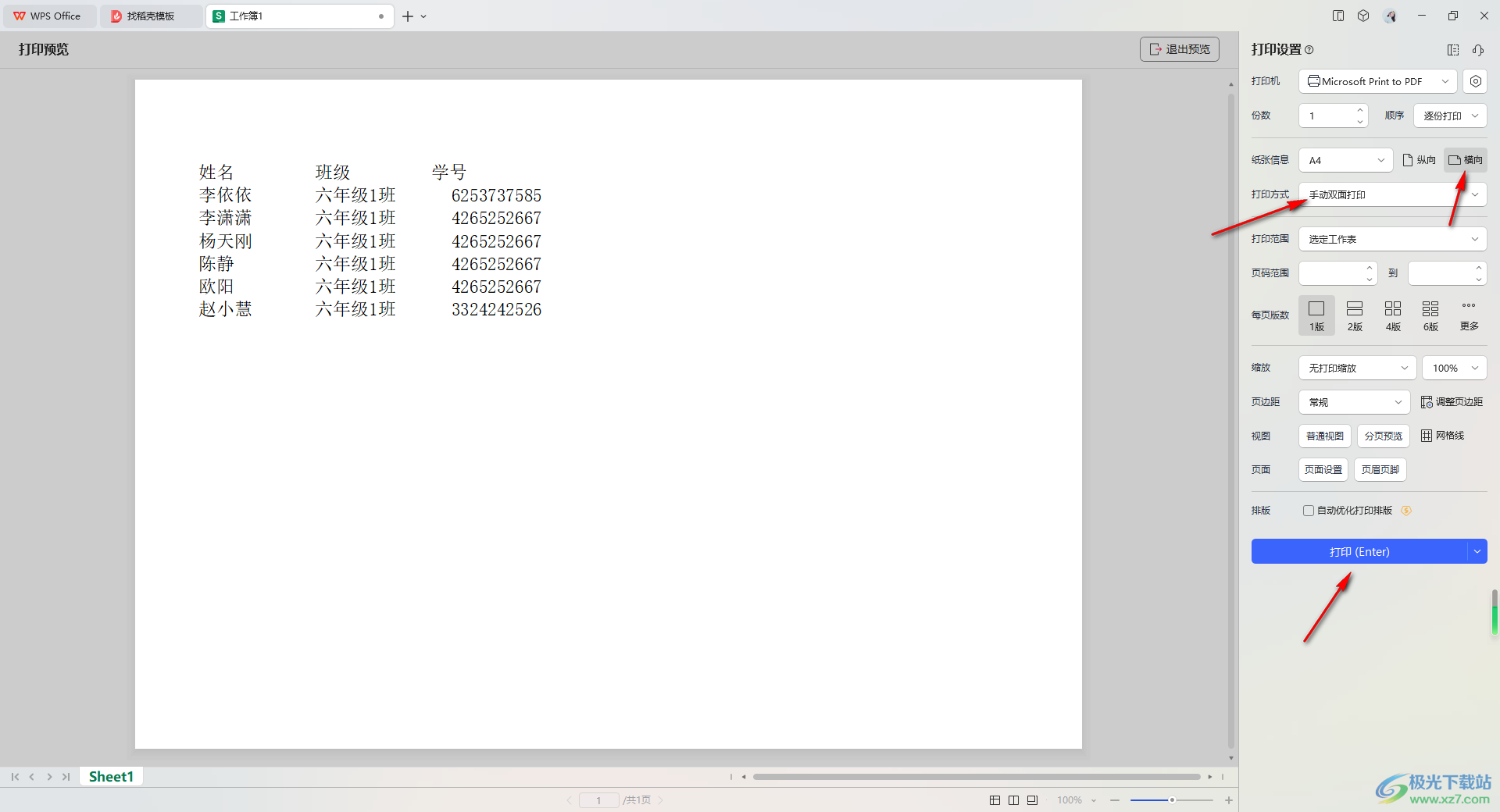
以上就是关于如何使用WPS Excel设置横向双面打印的具体操作方法,我们在进行设置打印表格的时候,你可以设置打印纸张的方向、打印的方式、打印范围以及打印的内容等,都是根据要求进行相应的设置,感兴趣的话可以操作试试。

大小:240.07 MB版本:v12.1.0.18608环境:WinAll
- 进入下载
相关推荐
相关下载
热门阅览
- 1百度网盘分享密码暴力破解方法,怎么破解百度网盘加密链接
- 2keyshot6破解安装步骤-keyshot6破解安装教程
- 3apktool手机版使用教程-apktool使用方法
- 4mac版steam怎么设置中文 steam mac版设置中文教程
- 5抖音推荐怎么设置页面?抖音推荐界面重新设置教程
- 6电脑怎么开启VT 如何开启VT的详细教程!
- 7掌上英雄联盟怎么注销账号?掌上英雄联盟怎么退出登录
- 8rar文件怎么打开?如何打开rar格式文件
- 9掌上wegame怎么查别人战绩?掌上wegame怎么看别人英雄联盟战绩
- 10qq邮箱格式怎么写?qq邮箱格式是什么样的以及注册英文邮箱的方法
- 11怎么安装会声会影x7?会声会影x7安装教程
- 12Word文档中轻松实现两行对齐?word文档两行文字怎么对齐?
网友评论